最近 iPhone 的使用呈上升趋势。然而,Android 和 iOS 设备运行在不同的平台上,因此将数据从 Android 手机传输到 iPhone 时可能会遇到困难。随着Apple开发的应用程序“Move to iOS”的推出,从Android迁移到iOS现在变得更加方便。该应用程序可帮助 Android 用户将文件、消息、联系人等从 Android 设备完美传输到 iPhone。
不幸的是,用户抱怨他们经常遇到“迁移到 iOS”时卡在计算剩余时间上的情况。如果您遇到此问题,请不要担心,因为我们将向您展示如何解决该错误。
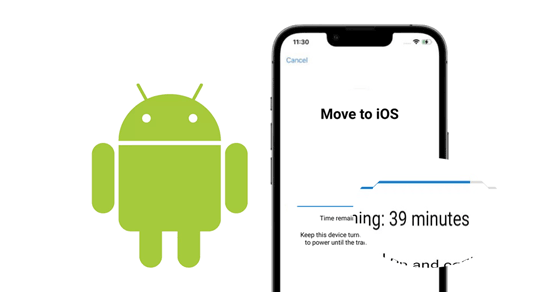
转移到 iOS 后显示还剩 13 小时。这是否正常,需要多长时间?此查询的答案取决于数据大小、设备速度以及互联网连接稳定性等因素。
但如果上述所有因素保持不变,传输过程大约需要 10 分钟。但是,如果传输时间较长,您可以应用以下技巧来加快该过程。
想知道为什么您会遇到转移到 iOS 计算剩余时间的错误?这是一个常见错误,可以通过下面讨论的修复轻松修复:
在两台设备上启用飞行模式以防止传输过程中中断。下面是如何做到这一点:
步骤1:在Android手机上向下滑动主屏幕启动“通知面板”,在iPhone上进入“控制中心”。
步骤2:在两部手机上找到“飞行模式”功能并将其打开。
步骤 3:然后,将设备连接到 Wi-Fi 连接。

此功能使智能手机能够将 Wi-Fi 速度限制为低优先级任务。关闭该功能可解锁 Wi-Fi 性能并修复“移至 iOS”剩余时间估计问题。请按照以下步骤关闭 Wi-Fi 省电功能:
步骤1:启动“设置”应用程序,点击“蜂窝”按钮,选择“蜂窝数据”选项,然后点击“数据模式”按钮。
步骤 2:通过选择“允许 5G 上更多数据”或“标准”选项关闭该功能。
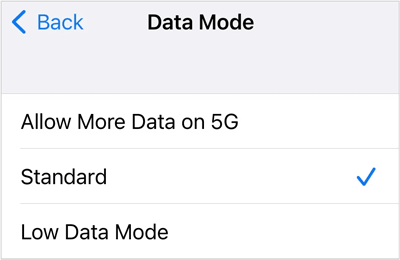
第 1 步:转到主屏幕并启动“设置”应用程序。
步骤2:导航至“连接”选项,然后点击“ Wi-Fi ”选项。然后单击右上角的三个垂直点,选择“高级”选项,并通过关闭其切换按钮来关闭“ Wi-Fi省电模式”。
步骤 3:重新启动手机。
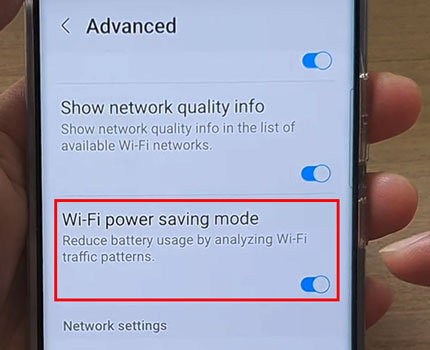
延伸阅读:为什么Move to iOS 无法转移联系人?阅读本指南以找出原因。
固件故障可能会导致“转移到 iOS 说需要 13 小时”错误。通过无线 (OTA) 更新您的 iOS 和 Android 固件将解决这种情况下的问题。以下是如何更新两台设备上的固件:
第 1 步:将 iPhone 连接到稳定的 Wi-Fi 连接。
第 2 步:启动“设置”应用程序并点击“常规”按钮。
步骤 3:点击“软件更新”按钮。
步骤 4:点击“下载并安装”按钮更新设备。

步骤1:将Android手机连接至Wi-Fi,或开启移动数据。
步骤 2:启动手机的“设置”应用程序并转到“软件更新”。
第三步:点击“下载并安装”按钮。

如果“移至 iOS 时间”仍然卡在剩余时间估算屏幕上,请检查您的 Android 设备上是否启用了智能网络切换功能。此功能可能会干扰移至 iOS。以下是关闭智能网络开关功能的方法:
步骤 1:启动“设置”应用程序,前往菜单,然后选择“ Wi-Fi ”。
步骤2:导航至“ MOER ”菜单,选择“智能网络开关”选项,并将其停用。
第 3 步:现在将您的设备重新连接到 Wi-Fi 网络。一旦建立了互联网连接,错误就会消失。
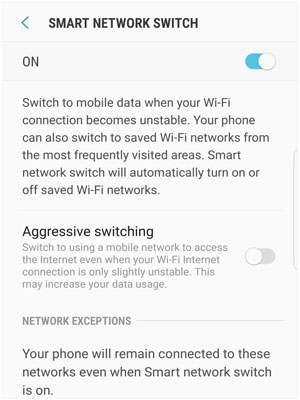
重新启动设备可以清除可能导致“移至 iOS”应用程序出现问题的错误和缓存数据。以下是重新启动设备的方法:
第 1 步:按“降低音量”和“侧面”按钮,出现电源滑块菜单。
步骤 2:拖动关机滑块并等待设备关闭。
步骤 3:再次打开 iPhone 电源,查看问题是否已解决。

步骤 1:按住 Android 的“电源”键,然后点击设备屏幕上出现的菜单上的“重新启动”按钮。
步骤 2:等待手机重新启动,进行设置并再次尝试使用“移至 iOS”应用程序。

了解更多: 快速将音乐从 iPhone 传输到计算机 [一步一步设置]
从 Wi-Fi 切换到蜂窝网络通常可以修复从 Android 设备到 iOS 设备的数据迁移错误。要从一种模式切换到另一种模式,请遵循以下准则:
步骤1:要在Android上启用“移动数据”功能,您可以导航至“通知面板”,然后触摸“移动数据”图标。
步骤2:对于您的iPhone,您可以进入“控制中心”并直接启用“蜂窝数据”。
步骤3:然后,关闭两部手机上的“ Wi-Fi ”。
![]()
另请阅读:将 SIM 卡从 Android 无缝切换到 iPhone 的教程
尽管 Move to iOS 应用程序有助于将数据从 Android 传输到 iPhone,但它面临着许多问题。应用程序可能会跳过消息、日历事件和联系人等重要数据,在传输数据时卡住,并频繁崩溃。使用替代方案 - Samsung Data Transfer可以让您免受此类麻烦。它允许您以超快的速度将 Android 数据无缝传输到 iPhone 。
事实上,该软件主要是为了在 iOS 和 Android 设备之间共享数据而开发的。因此,当您想要将文件从 iPhone 移动到 iPhone 、从 Android 移动到 Android 以及从 iPhone 移动到 Android 时,您也可以使用它。此外,传输的数据不会替换目标设备上的现有数据。
步骤 1:通过在计算机上下载、安装并启动应用程序来开始此过程。从可用选项中选择“移动传输”选项。
步骤 2:使用 USB 线将两个设备连接到计算机。点击 iPhone 上的“信任”按钮,并在 Android 手机上启用调试模式。然后确保您的iPhone位于界面的“目的地”一侧,或者单击“翻转”来更改位置。

步骤3:选择您想要移动的所有数据,然后单击“开始复制”按钮,将数据从Android手机传输到iPhone。

您可以按照上述故障排除指南来解决“移至 iOS”卡住的问题。然而,迁移到 iOS 的问题可能无法结束。在这种情况下,请使用替代传输工具 - Samsung Data Transfer ,将 Android 文件顺利复制到 iOS。您将体验稳定、安全的数据迁移。
相关文章
iPhone 到 Android 传输 - 如何将数据从 iPhone 传输到 Android?
无线分享时刻:如何通过蓝牙将照片从 iPhone 传输到 Android
智能开关 iPhone - 工作原理以及您可以选择什么替代方案
Android 和 iPhone 上的 WhatsApp 下载失败?快速弄清楚
将大视频从 iPhone 复制到 PC 的 7 种方式(最新)
版权所有 © samsung-messages-backup.com 保留所有权利。